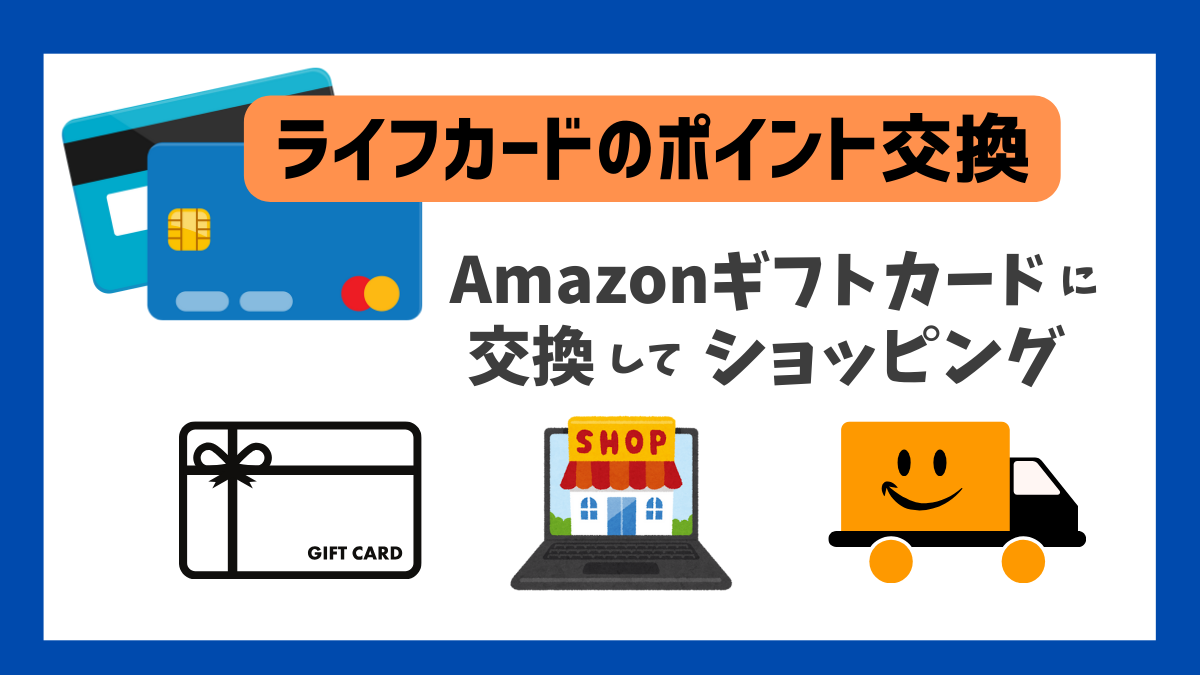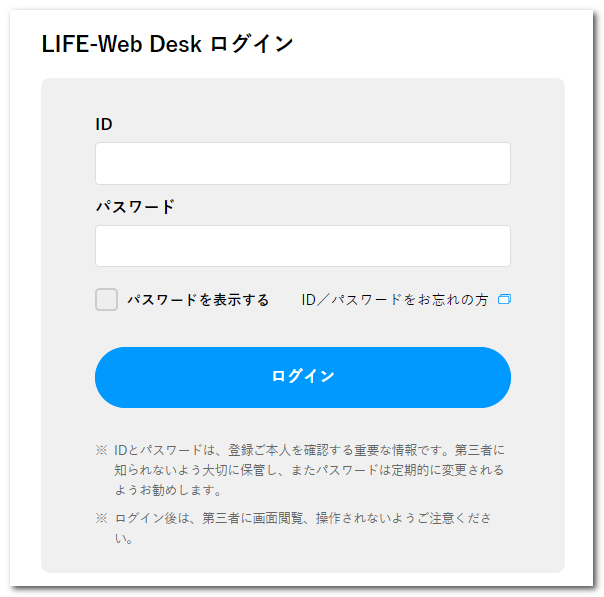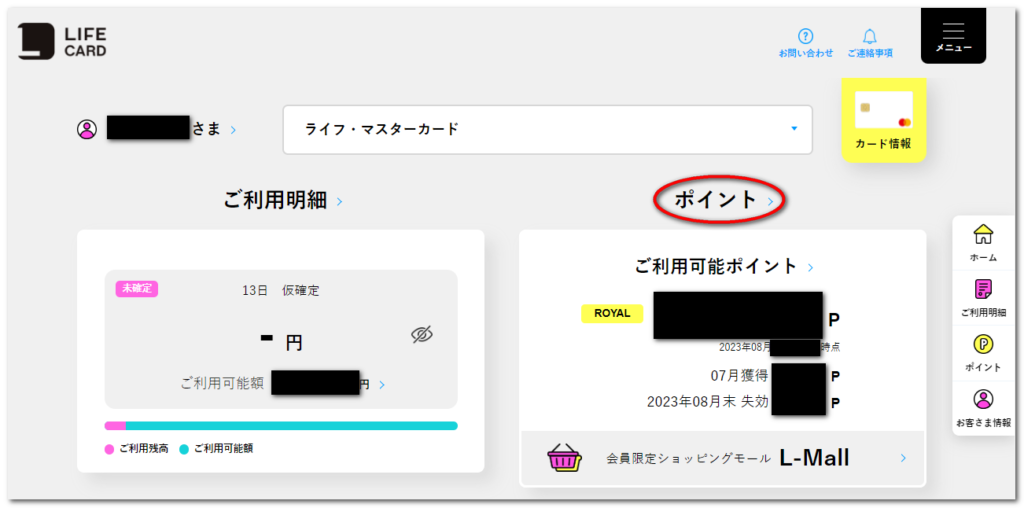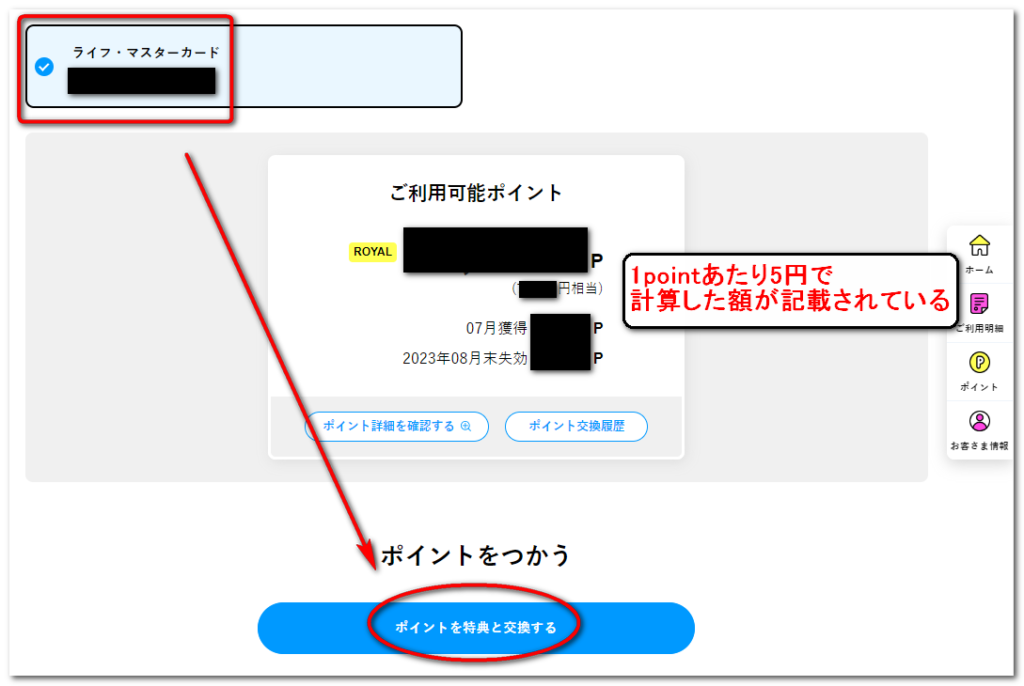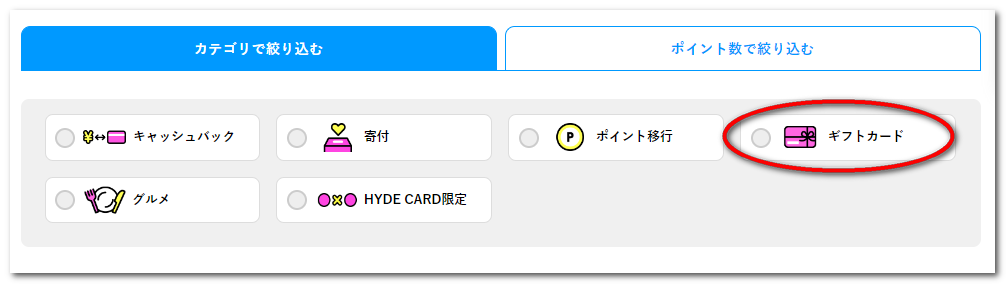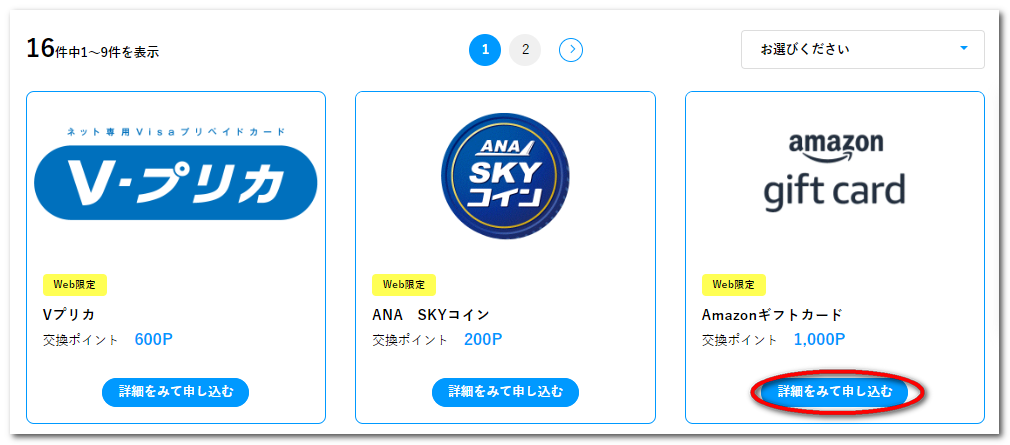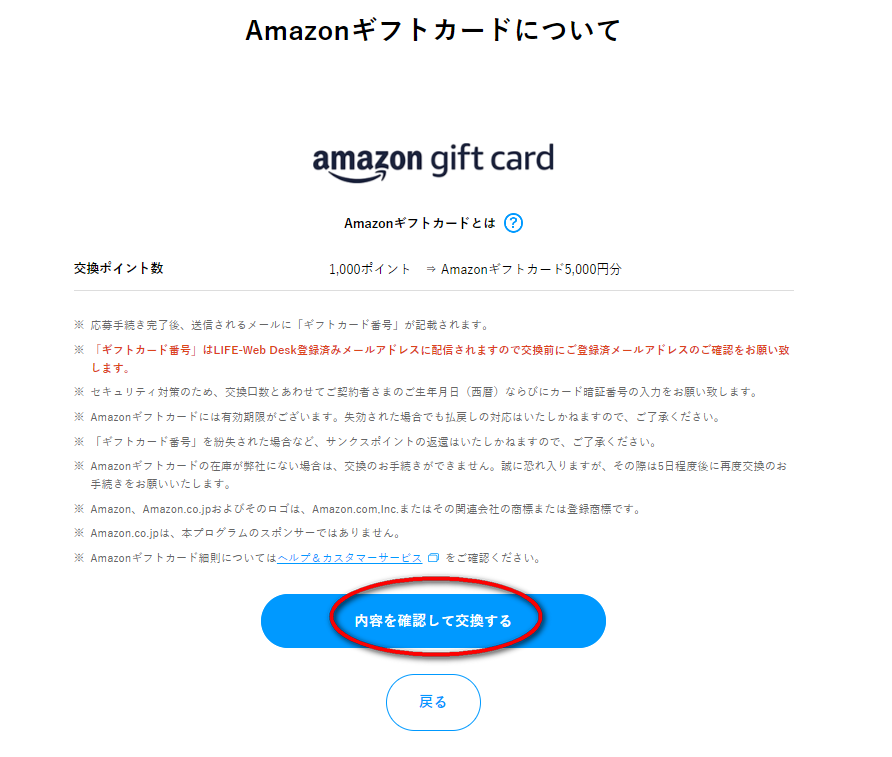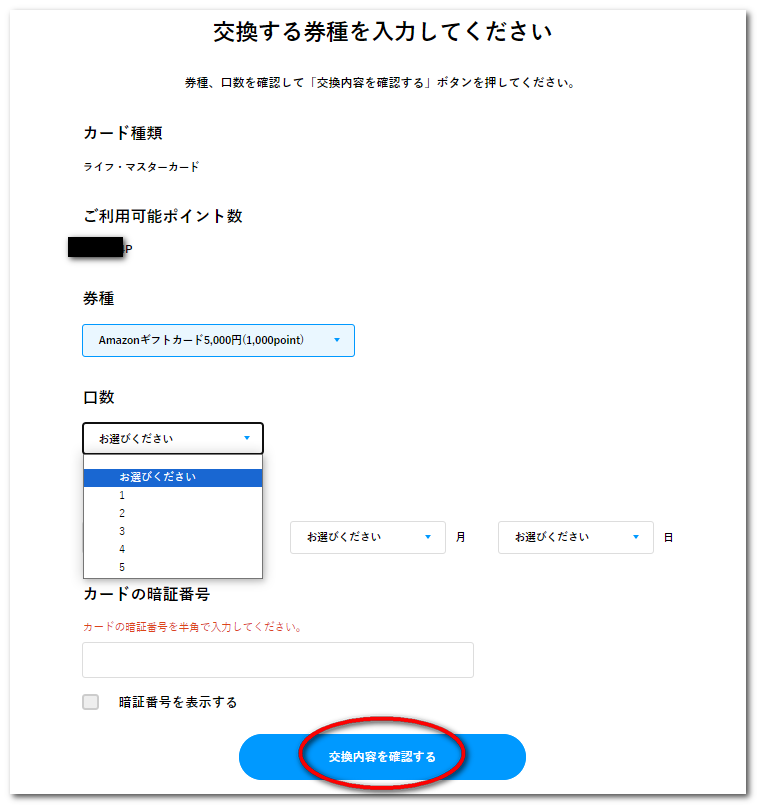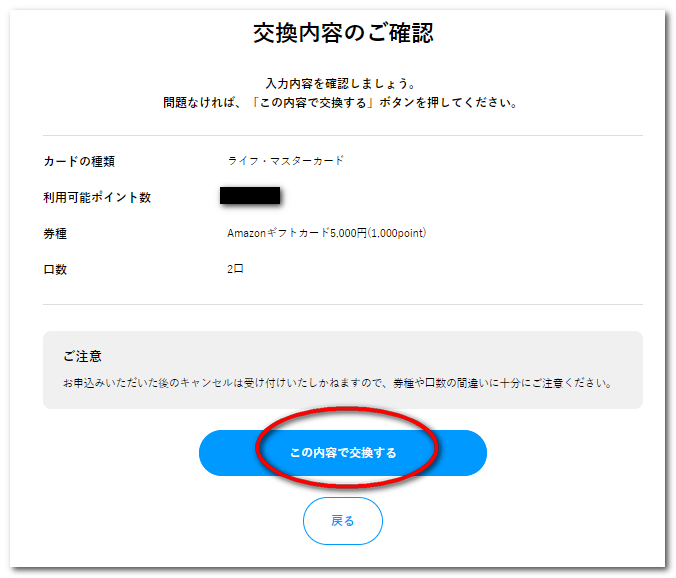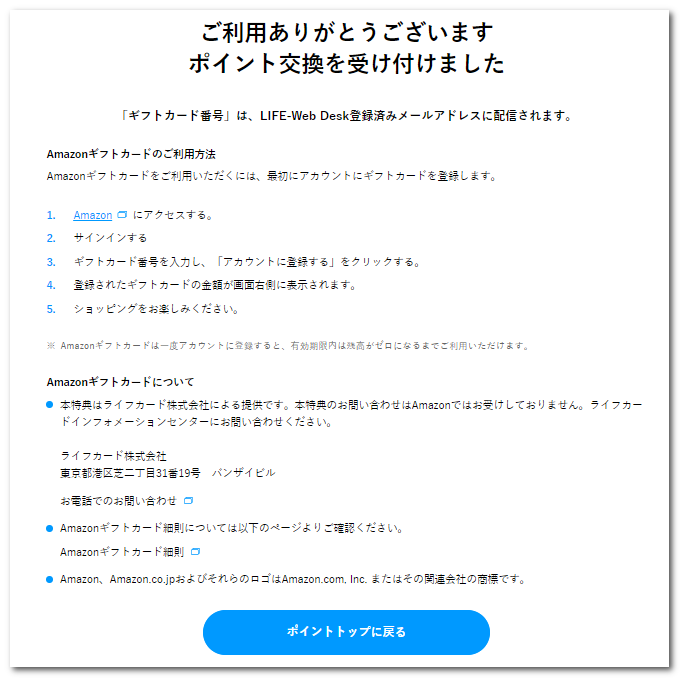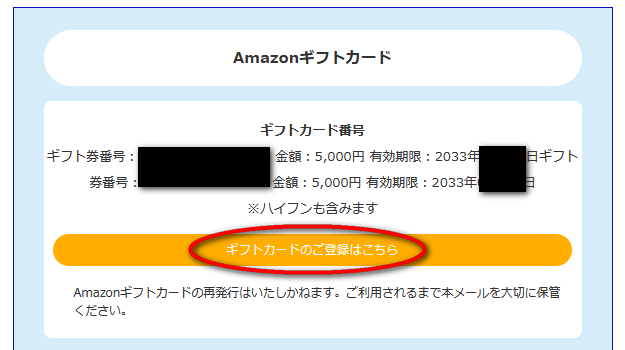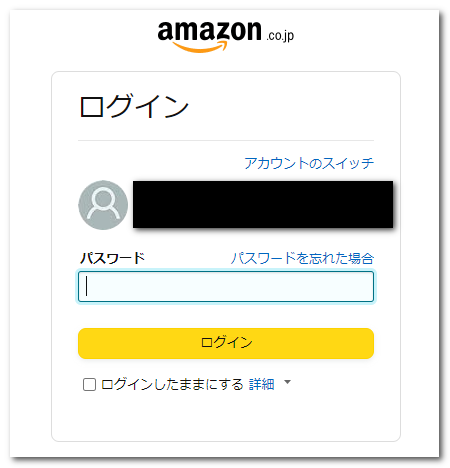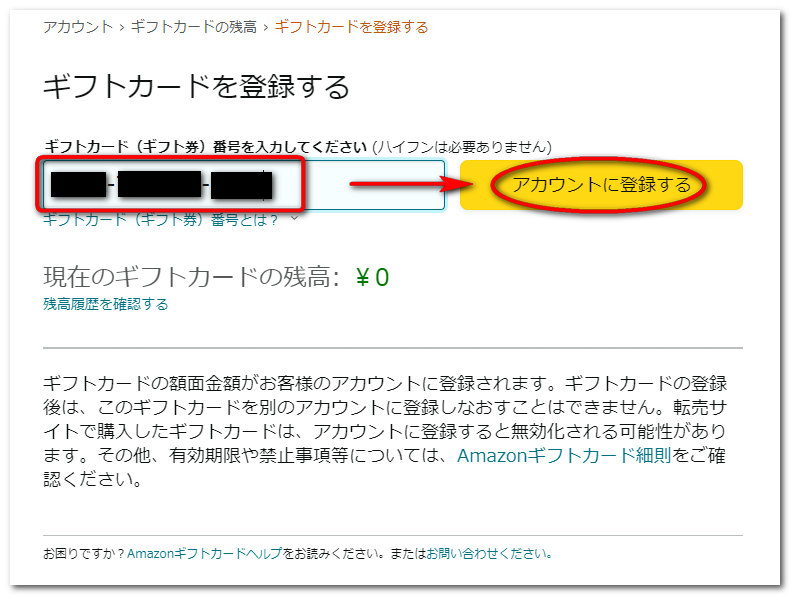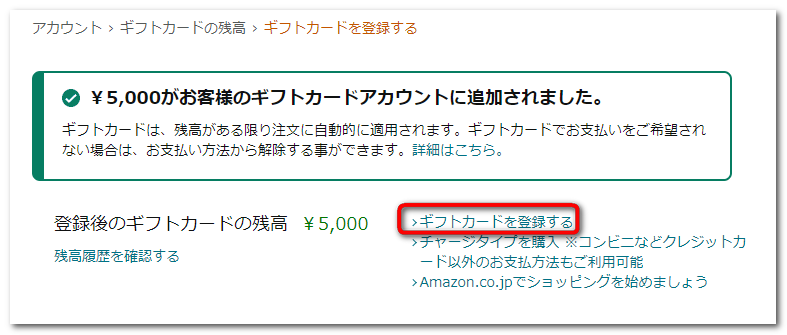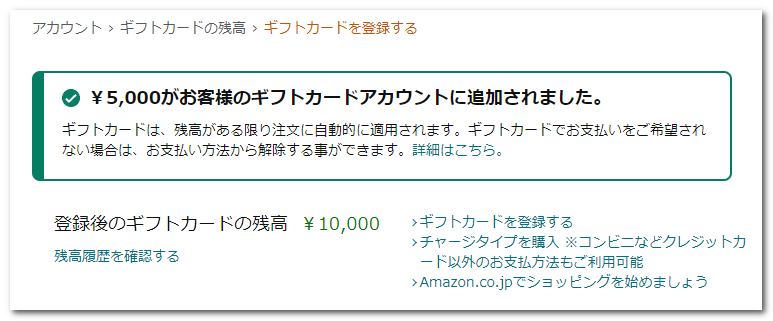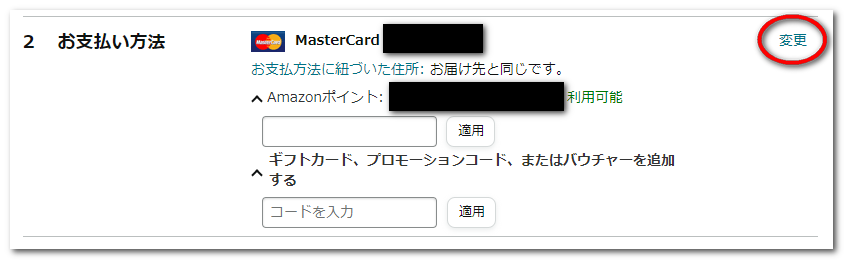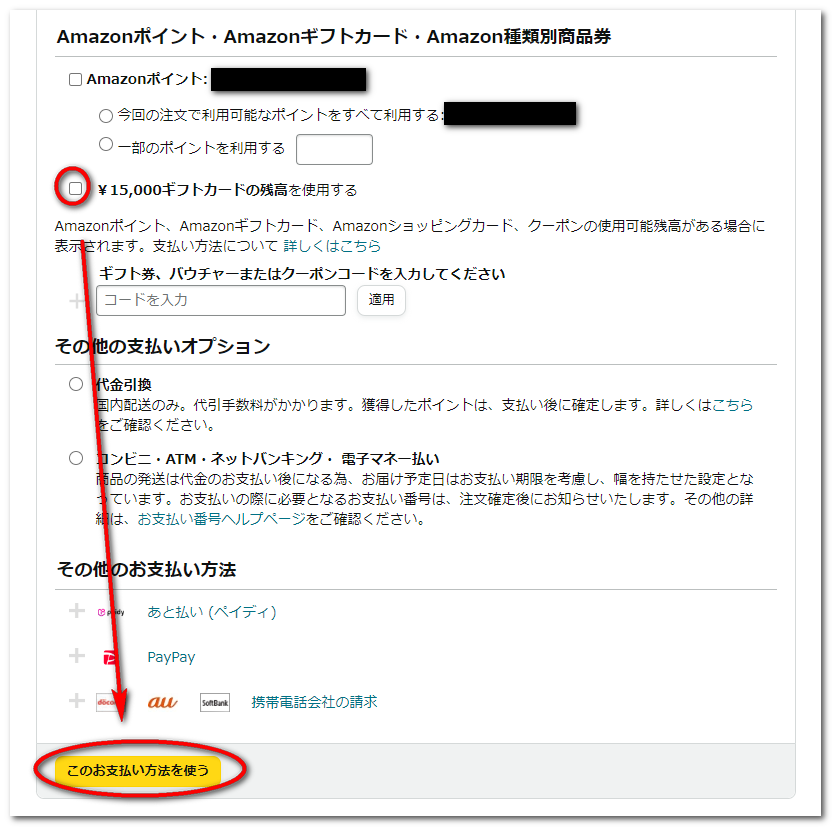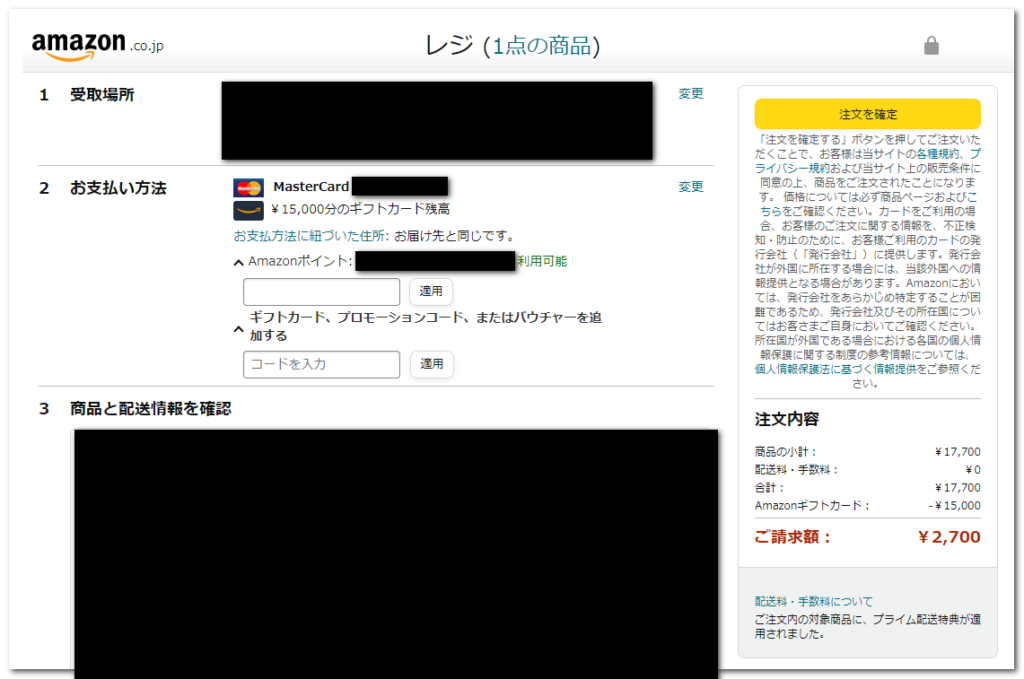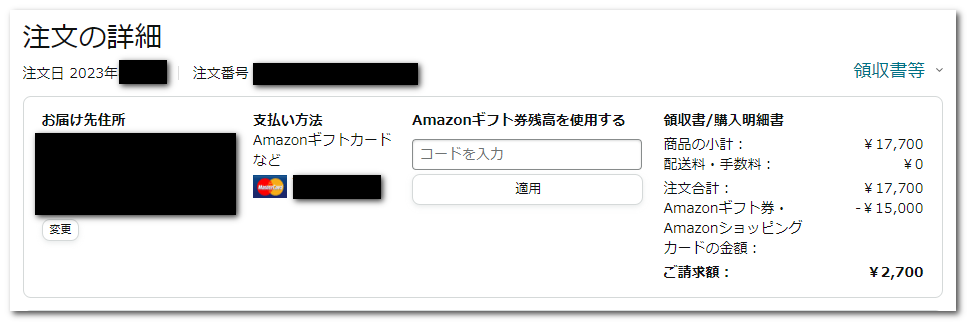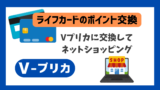本記事内の画面キャプチャは、ライフカードおよびAmazon公式サイトの内容を引用し、手順説明を目的として利用しています。権利は各提供元に帰属します。
ライフカードを利用して貯めたポイントをAmazonギフトカードに交換し、Amazonでのショッピングを試してみました。本記事では、その具体的な手順を詳しく解説します。
- ライフカードのポイントをAmazonギフトカードに交換する手順
- 即時発行されるAmazonギフトカードを使ったショッピング方法
ライフカードのポイント交換先には、キャッシュバック・寄付・ポイント移行・ギフトカード・グルメなど多彩な選択肢があります。かつては家電のカテゴリも存在しましたが、2023年7月末頃のカテゴリ変更で廃止されました。
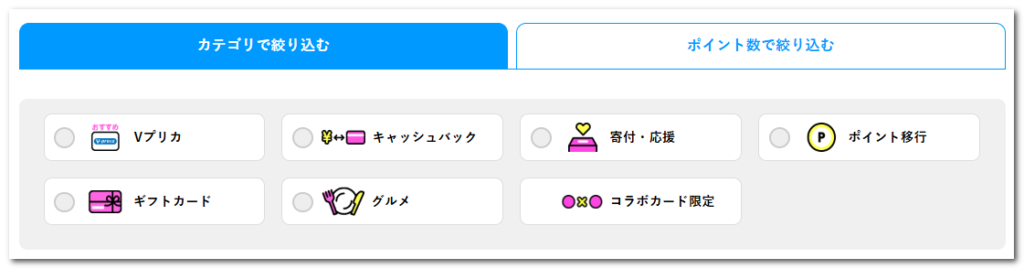
今後、家電のカテゴリが復活する可能性もありますが、ポイントの交換率が変動する可能性もあるため、ポイントは計画的に活用することをおすすめします。
本記事では、ライフカードポイントをAmazonギフトカードに交換する手順を紹介しますが、ポイント還元率ではVプリカに交換するのが最もお得です。Vプリカに交換チャージして、Amazonギフトカードを購入するのも一つの方法です。さらに、Amazon Payを利用すれば、Amazonプライム会員ならば1.0%のギフトカード還元をゲットできます。
もっとも換金率の高いVプリカへの交換と利用方法はこちらの記事をご覧ください。
Vプリカ残高からAmazonギフト券購入の手順はこちらの記事をご覧ください。
ライフカードポイント換金率はこちらの記事をご覧ください。
条件
- 2023年8月に実践した手順に基づいてご紹介しています
- PCサイトの LIFE-Web Desk にログインし、Amazonギフトカードにポイント交換します
- PCサイトの Amazon にログインしてショッピングします
- LIFE CARDのLIFE-Web Deskにアカウント登録済とします
- Amazonのアカウント登録済とします
LIFE-Web Desk でAmazonギフトカードにポイント交換
LIFE CARDのホームページから、Amazonギフトカードにポイント交換するまでの手順です。
- 手順1LIFE CARDホームページからLIFE-Web Deskに進みます

- 手順2LIFE-Web Deskにログインします

- 手順3TOPページの「ポイント」をクリックします

- 手順4対象カードを選択して「ポイントを特典と交換する」を選択します

- 手順5カテゴリ「ギフトカード」を選択します

- 手順6amazonギフトカードの「詳細をみて申し込む」を選択します
交換ポイント1000Pの一種類のみです。

- 手順7交換内容を確認して、「内容を確認して交換する」を選択します

- 手順8券種・口数・生年月日・暗証番号を入力し「交換内容を確認する」を選択します
券種は「Amazonギフトカード5,000円(1,000point)」のみ選択可能です。
一回の申請で最大5口まで交換できます。
- 手順9交換内容を確認し「この内容で交換する」を選択します
今回は買いたい商品の値段から2口としています。
(後ほど1口追加したので合計3口の¥15,000-分交換しています)
- 手順10ポイント交換が完了しました

Amazonギフトカードの登録
登録済メールアドレスに、件名「【Amazonギフトカード】発行のご案内」が届いたら、ギフトカードの登録を行います。今回は、ポイント交換申請後すぐにメール受信しました。
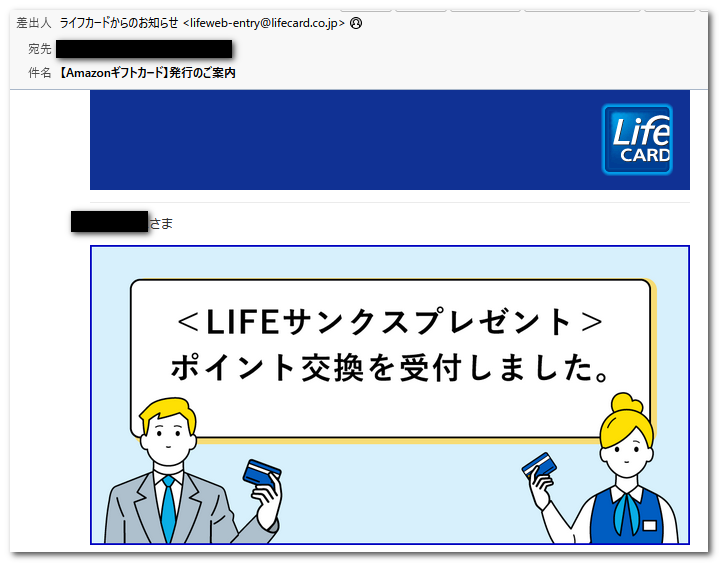
ギフトカードの登録までの手順です。
- 手順1受信メール本文にある「ギフトカードのご登録はこちら」を選択します

- 手順2Amazonにログインします

- 手順3ギフトカードを登録します
ギフト券番号を入力(コピペ)して、「アカウントに登録する」を押下します。
ギフト券番号は、受信メール本文にあります。入力間違えしないようにコピペします。
- 手順4ギフトカードが登録できました
残高が¥5,000-となりました。今回は2口登録しますので、続いて「ギフトカードを登録する」をクリックします。

手順3同様に登録すると、合計残高が¥10,000-となりました。
(後ほど1口分追加したので合計残高¥15,000-としています)
Amazonギフトカードを使ってお買い物
Amazonギフトカードの登録が完了したら、ショッピングに利用します。今回は、¥17,700の商品購入に対し、ギフトカード¥15,000を適用しました。不足残額¥2,700はライフカードで一括清算しています。
- 手順1商品選択後、Amazonのレジに進みます
- 手順2請求額にギフトカード残高を適用します
ギフトカードが適用されていない場合は、お支払方法の「変更」を押下します。

ギフトカードの残高使用にチェックを付けて「このお支払方法を使う」をクリックします。

ギフトカード残高¥15,000-が適用されたことを確認します。
なお、以前の買い物でギフトカードを利用した場合は、ギフトカード残高は自動適用されるようです。
- 手順3注文確定します
下記は注文確定後に確認した詳細画面です。Amazonギフト券 ¥15,000-分が引かれていることが分かります。

まとめ
ライフカードのポイントを有効活用する方法の一つとして、Amazonギフトカードへの交換手順を紹介しました。本記事の内容は2023年8月の実績を基にしています。なお、ポイント還元率としては、2024年執筆時点ではVプリカが最もお得です。
ポイント交換には多彩な選択肢があり、それぞれのライフスタイルに合わせて最適な活用法を選ぶことが大切です。ライフカードのホームページで最新情報を確認し、ポイントを賢く利用して、より豊かな生活を実現しましょう。